win7是一款非常优秀的可靠系统,最近很多的win7系统小伙们都在问win7网络连接红叉怎么办?今天小编就为大家带来了win7网络连接红叉详细解决办法一起来看一看吧。

【网络常见问题解决汇总】
1、检查网线与电脑的连接是否有问题。

2、如果确认网络与电脑的连接没有问题,返回电脑桌面,在开始菜单中找到“运行”选项,并输入“dcomcnfg”字样后按确定。

3、进入到组件服务界面。
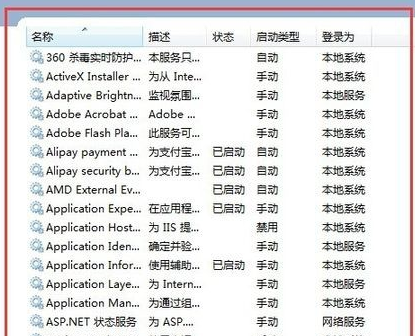
4、依次点击“组件服务”、“计算机”、“我的电脑”、“DCOM配置”这些选项,最后找到“netprofm”。
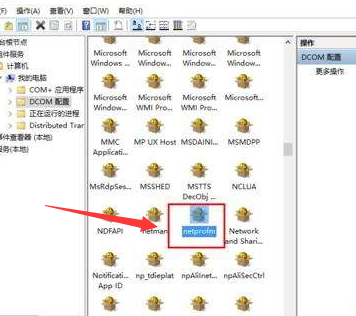
5、找到“netprofm”后右键属性,在新出来的界面导航中选择“安全”,并选中“启动和激活权限”下方的自定义,随后点击旁边的“编辑”按钮,在“添加”中“输入对象名称来选择”选项输入“LOCAL SERVICE”字样,最后按确定即可。返回到界面后,这时我们还要注意本地启动和本地激活这两个选项有没有勾选。
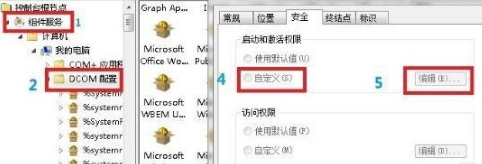
6、最后我们还要在输入“dcomcnfg”字样后按确定出现的界面中,从“服务”这个选项找到“Network List Service”,进行启动即可。

(以上就是小编为不知道win7网络连接红叉怎么办的朋友们带来的解决办法!如果文章内容对您产生了帮助,请持续关注电脑技术网 Tagxp.com我们将为你带来更多更加优质的内容)
 轻闪PDF在线分割pdf文件的教程
轻闪PDF在线分割pdf文件的教程
用户在日常的办公或学习中,都会接触到pdf格式的文档文件,当......
阅读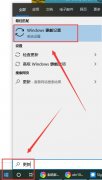 win10更新在哪里详细位置
win10更新在哪里详细位置
很多用户在使用win10的时候,感觉电脑不够流畅,想要更新但是......
阅读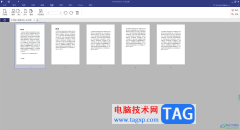 pdfelement将pdf拆分成几个小PDF文件的方法
pdfelement将pdf拆分成几个小PDF文件的方法
pdfelement是编辑PDF文件一款非常好用的软件,平时对于PDF文件的编......
阅读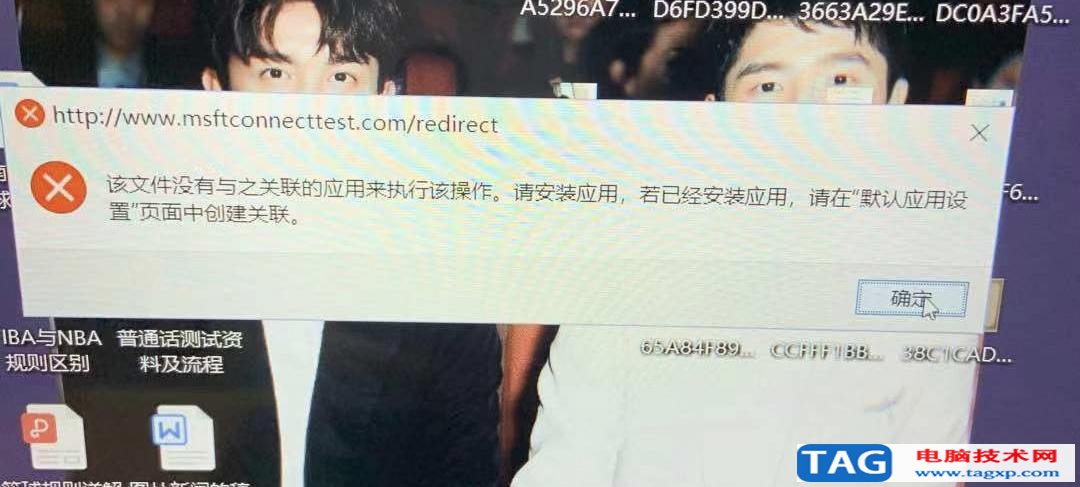 win10连接wifi显示该文件没有与之关联的程
win10连接wifi显示该文件没有与之关联的程
win10连接wifi显示该文件没有与之关联的程序来执行怎么解决 (图......
阅读 WPS热点及广告推送如何关闭-WPS热点及广告
WPS热点及广告推送如何关闭-WPS热点及广告
近日有一些小伙伴咨询小编关于WPS热点及广告推送如何关闭呢......
阅读 抖音愿你在我看不到的地
抖音愿你在我看不到的地 百度网盘怎么恢复误删文
百度网盘怎么恢复误删文 GeForce RTX 3090 Ti 传闻将于
GeForce RTX 3090 Ti 传闻将于 微软可能很快宣布大规模
微软可能很快宣布大规模 微软开始测试 21H2 build 1
微软开始测试 21H2 build 1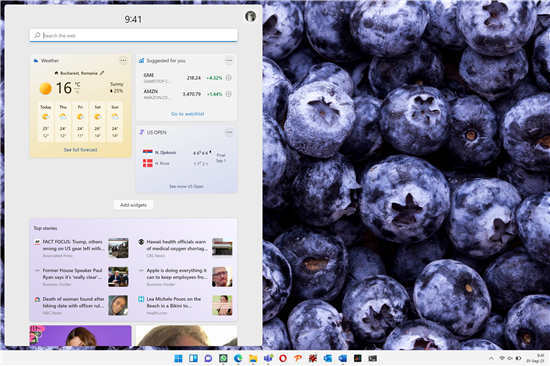 免费 Windows 11 升级将于
免费 Windows 11 升级将于  Win10 2004:通过设备管理器
Win10 2004:通过设备管理器 “相爱相杀”,电商与物
“相爱相杀”,电商与物 宝可梦大探险超梦怎么打
宝可梦大探险超梦怎么打 原神解开石头的谜怎么过
原神解开石头的谜怎么过 阴阳师帝释天活动怎么打
阴阳师帝释天活动怎么打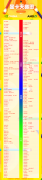 最新显卡天梯图2021年12月
最新显卡天梯图2021年12月 HD7990显卡详细参数评测介
HD7990显卡详细参数评测介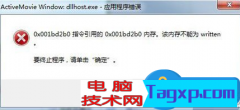 开机后弹出dllhost.exe应用程
开机后弹出dllhost.exe应用程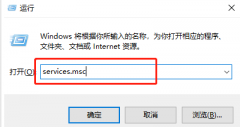 英特尔网卡驱动装不上
英特尔网卡驱动装不上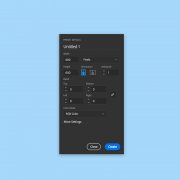 AI怎样绘制卡通萌萌风格暹
AI怎样绘制卡通萌萌风格暹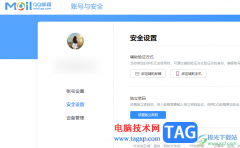 电脑版qq设置邮箱独立密码
电脑版qq设置邮箱独立密码 Word文档解决文本颜色深浅
Word文档解决文本颜色深浅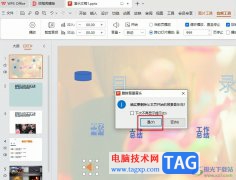 WPS PPT清除幻灯片背景音乐
WPS PPT清除幻灯片背景音乐 iPhone13设置双扬声器的教程
iPhone13设置双扬声器的教程 如何查看电脑硬盘是GPT还
如何查看电脑硬盘是GPT还 怎么连接两个家庭无线路
怎么连接两个家庭无线路 联通2m宽带送的华为527破解
联通2m宽带送的华为527破解
bull; Microsoft为运行Win10 20H2版本或2004的PC发布了累积更新。 bull; 这应该是今年将发布的最后一个预览更新。 bull; Microsoft将在假期期间暂停预览版。...
次阅读
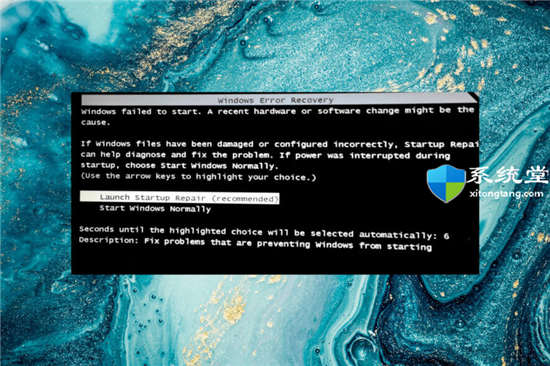
如何在启动时修复Windows11错误恢复屏幕 bull; 当您打开计算机并阻止操作系统正常启动时,会遇到 Windows 11 错误恢复屏幕。 bull; 要修复它,请移除故障硬件、运...
次阅读
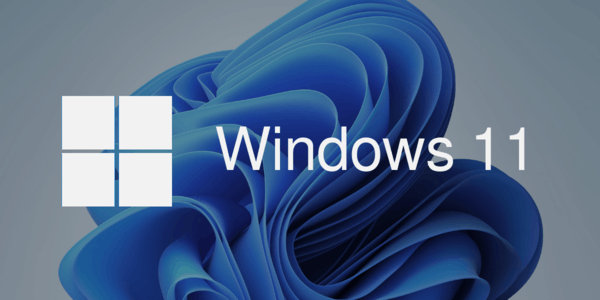
使用 Microsoft 注册表解决方法在不受支持的硬件上升级到 Windows 11 尽管不受支持,但Microsoft 已发布解决方法以绕过 Windows 11 要求,通过编辑注册表继续设置过程。...
次阅读
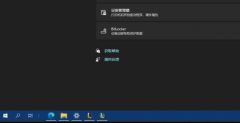
一些用户在更新完win11系统后,发现自己的任务栏还是win10的界面,非常不适应。这可能是因为我们在安装过程中保留了win10的更新,也可能是下载了错误的win11,大家可以根据具体情况来解决,...
次阅读
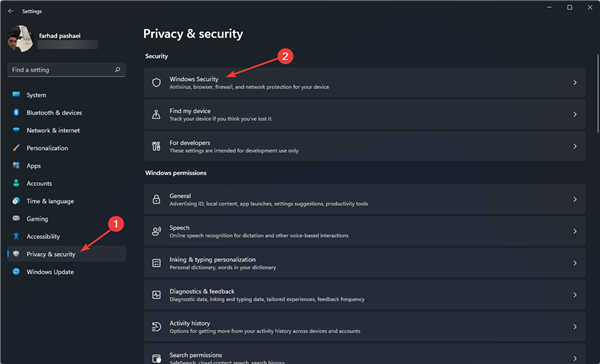
Wsl错误0x80070032_修复Windows11的WSL错误的方法 bull; 用户在 Windows 11 上安装或使用 WSL 时可能会收到带有各种错误代码的 WslRegisterDistribution Failed 错...
次阅读

最近有网友问小编华硕GM501GS笔记本在BIOS中找不到U盘启动怎么办?因为华硕新机型笔记本都是开启了“安全启动”和关闭了“兼容模式”,如果你U盘启动制作时是采用的传统引导,所以接入...
次阅读
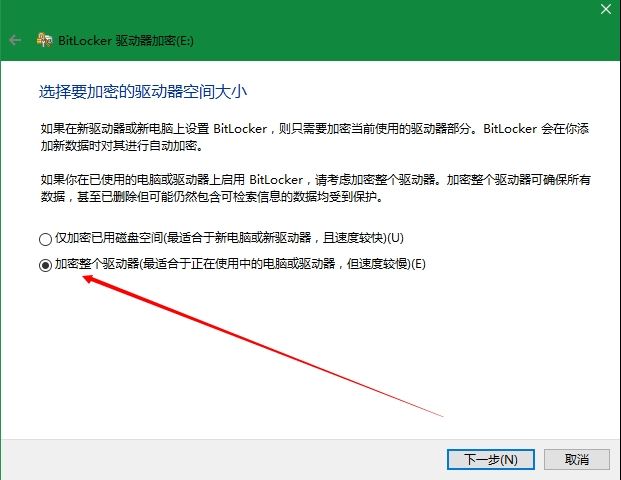
Windows11可以快速分析并让您了解硬盘空间是如何被使用的,从而采取相应的行动来释放空间。 在Windows11上,如果您想知道什么占用了您的计算机空间,您可以使用存储设置快...
次阅读
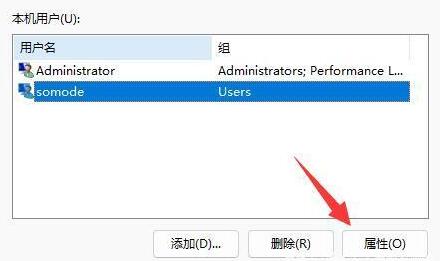
添加一个新的本地管理员账户_在Windows11上创建本地管理员帐户方法 Windows11允许您使用设置、命令提示符和PowerShell创建本地管理员帐户方法如下。...
次阅读
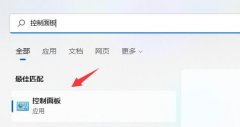
不少用户会将重要文件都放在自己的电脑系统中,这时候就需要通过分区加密来保护文件,不过不知道win11系统分区怎么加密,其实只要用bitlocker工具就可以了。...
次阅读

打开vt可以让我们在电脑上使用模拟器玩手机游戏时具有更高的流畅度和性能。但是很多朋友都不知道vt应该怎么开启,其实vt是主板的功能,需要在bios设置中才能将它开启,无法在系统中开启...
次阅读
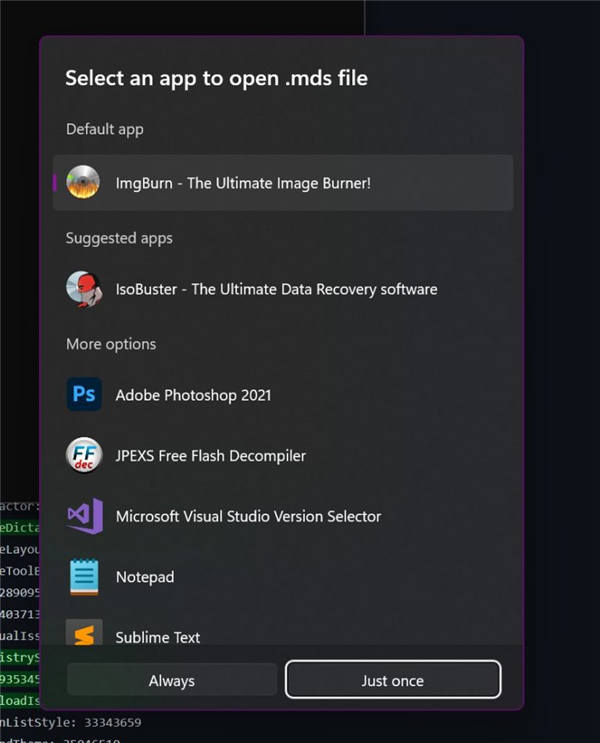
如何在Windows11中启用新的应用选择器 应用选择器是指我们打开文件时弹出的应用程序选择窗口,其实就是我们点击打开方式选项时弹出的窗口。Windows 11...
次阅读

在当下电脑的使用已经普及到了各种环境中!电脑无法上网是一件影响很大的事情!今天小编就为大家带来了电脑无法上网处理方法一起来看看吧。...
次阅读
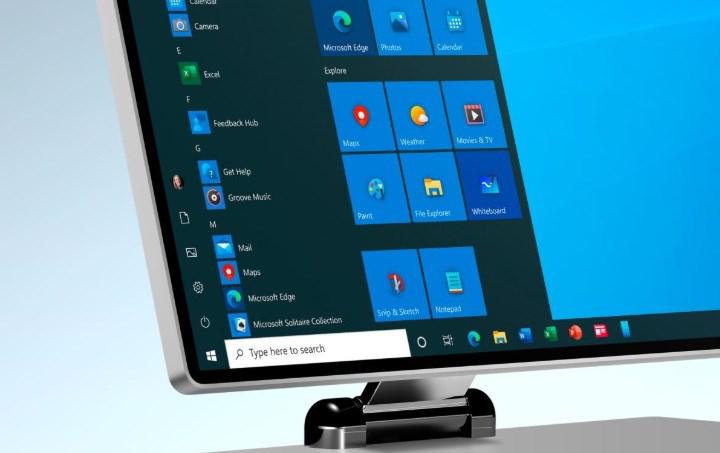
Win10 20H2 Beta 预览版 19042.421(2009) 全新开始菜单更新上线 微软面向 Beta 通道内测人员发布了 Windows 10 Build 19042.421(KB4568831),带来了全新开始菜单,以及...
次阅读
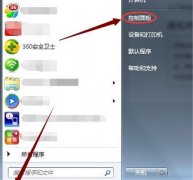
win7的默认日期和时间格式可能是我们不太习惯使用的,这时候我们可以选择将它更改。只需要打开控制面板,然后在区域和语言中找到更改日期和时间就可以了,下面就一起来看一下吧。...
次阅读
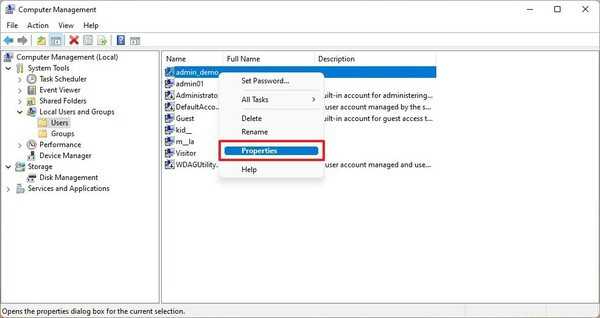
windows11如何使用计算机管理禁用帐户 要在windows11上禁用帐户而不删除它们,请使用以下步骤: 1. 打开开始。 2. 搜索计算机管理并单击顶部结果以打开该应用程序...
次阅读